
Michael Cain
0
3776
1031
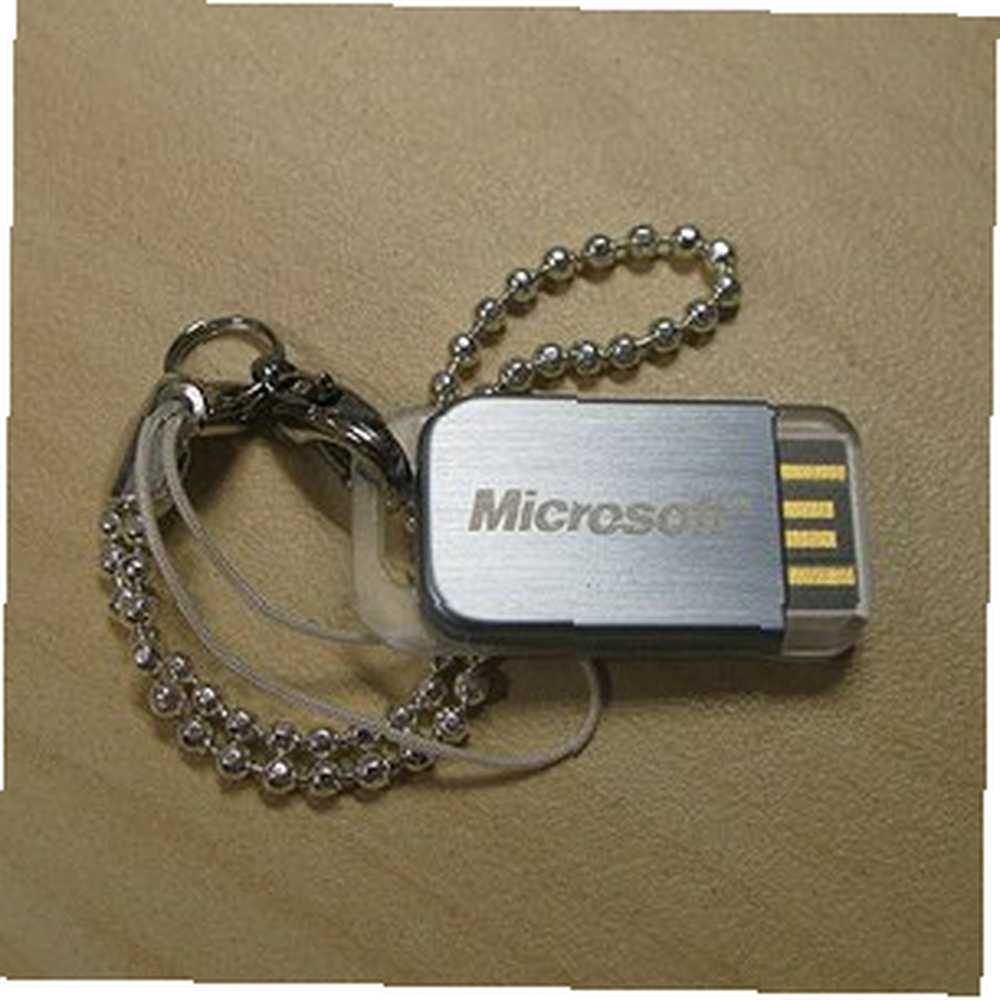 V posledních několika letech si přenosné aplikace skutečně získaly obrovskou popularitu mezi uživateli Windows. Jak už název napovídá, koncept přenosných aplikací nám umožňuje používat náš oblíbený software, aniž bychom jej museli nejprve nainstalovat. To znamená, že můžeme přenášet aplikace na naši jednotku USB nebo je ukládat někde v cloudu a používat je z jakéhokoli kompatibilního počítače.
V posledních několika letech si přenosné aplikace skutečně získaly obrovskou popularitu mezi uživateli Windows. Jak už název napovídá, koncept přenosných aplikací nám umožňuje používat náš oblíbený software, aniž bychom jej museli nejprve nainstalovat. To znamená, že můžeme přenášet aplikace na naši jednotku USB nebo je ukládat někde v cloudu a používat je z jakéhokoli kompatibilního počítače.
Ale pokud máte na palcové jednotce obrovskou sbírku přenosných aplikací, budete vědět, že udržování aplikací a jejich skutečné používání jsou dvě různé věci. Přechod tam a zpět z / do přenosné složky aplikace k otevření aplikací by mohl skončit časem nepříjemným. Proto potřebujeme pomoc s přenosným spouštěčem aplikací a CodySafe je jedním z nejvíce doporučovaných jmen.
Spouštěč aplikací a další
Jedním z největších problémů přenosných aplikací je jejich absence na místním pevném disku a nabídka Start. Jediným způsobem, jak je otevřít, je navigace Průzkumníka Windows do umístění aplikace a ruční výběr položek. Proto je hlavní funkcí většiny přenosných správců aplikací spouštěč aplikací. CodySafe se neliší. Pokud chcete, můžete nainstalovat aplikaci na pevný disk a použít ji jako spouštěč aplikací.
Ale aplikace je víc než jen spouštěč. CodySafe má také další funkce navržené speciálně pro spouštění z palcové jednotky, které nám pomáhají spravovat přenosné aplikace. Chcete-li tyto funkce využívat, nezapomeňte během instalace zvolit jako cíl svůj přenosný disk.
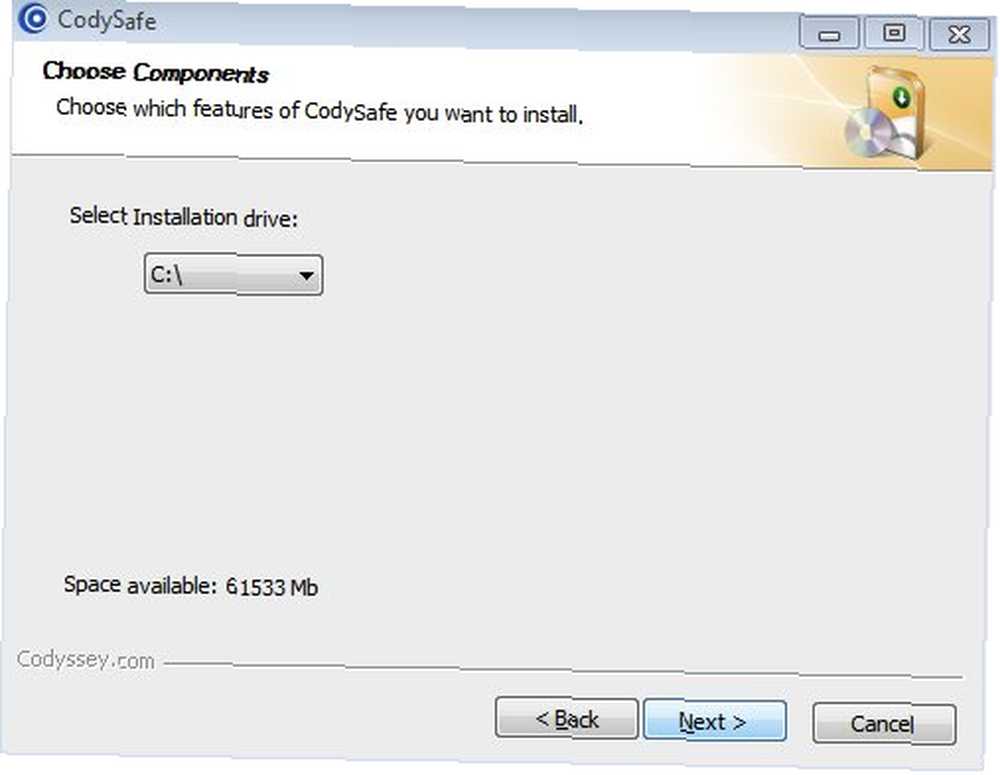
Po instalaci zůstane aplikace na hlavním panelu. Kliknutím na ikonu na liště se otevře hlavní okno CodySafe. Rozhraní vypadá podobně jako nabídka Start systému Windows s rychlým přístupem k Dokumentům, Obrázky, Hudba, Video, Průzkumník Windows a Možnosti.
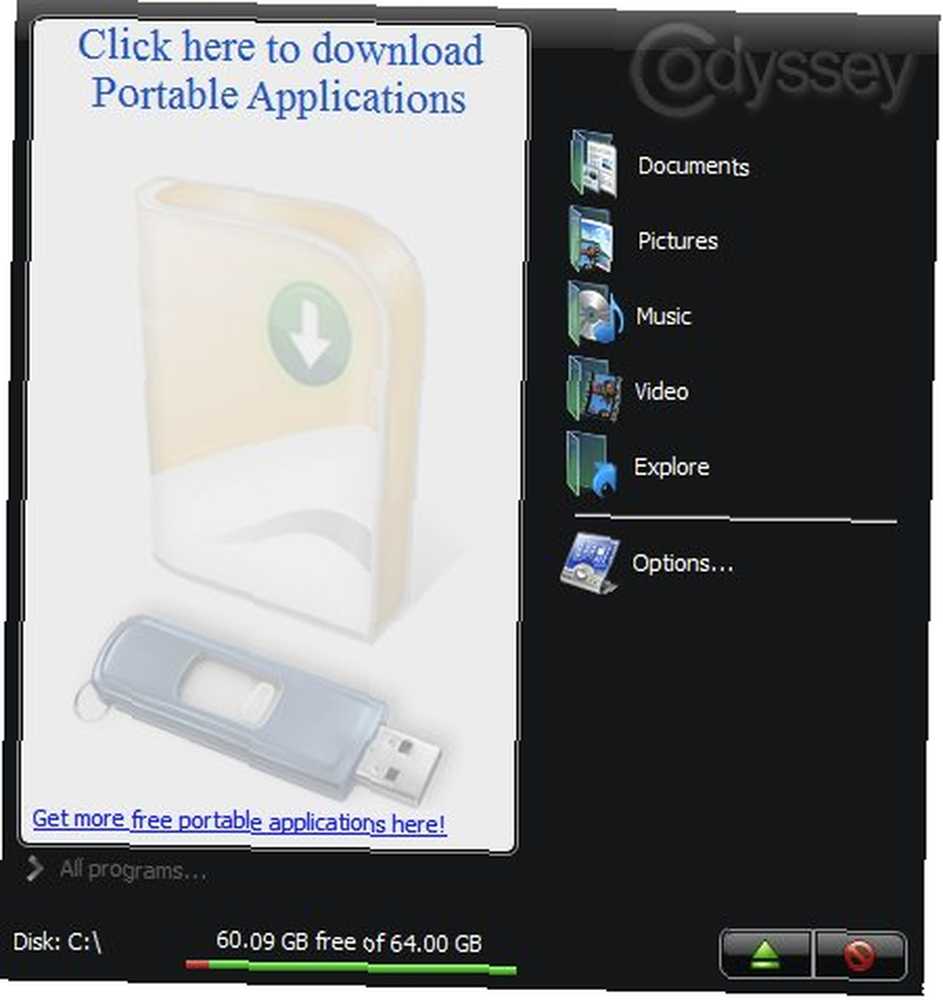
Při prvním použití bude podokno Přenosné aplikace stále prázdné. Přenosné aplikace si můžete stáhnout a přidat je do své sbírky kliknutím na bílé prázdné podokno. Budete přesměrováni na stránku stahování Codyssey, kde můžete vyhledávat a stahovat řadu přenosných aplikací.
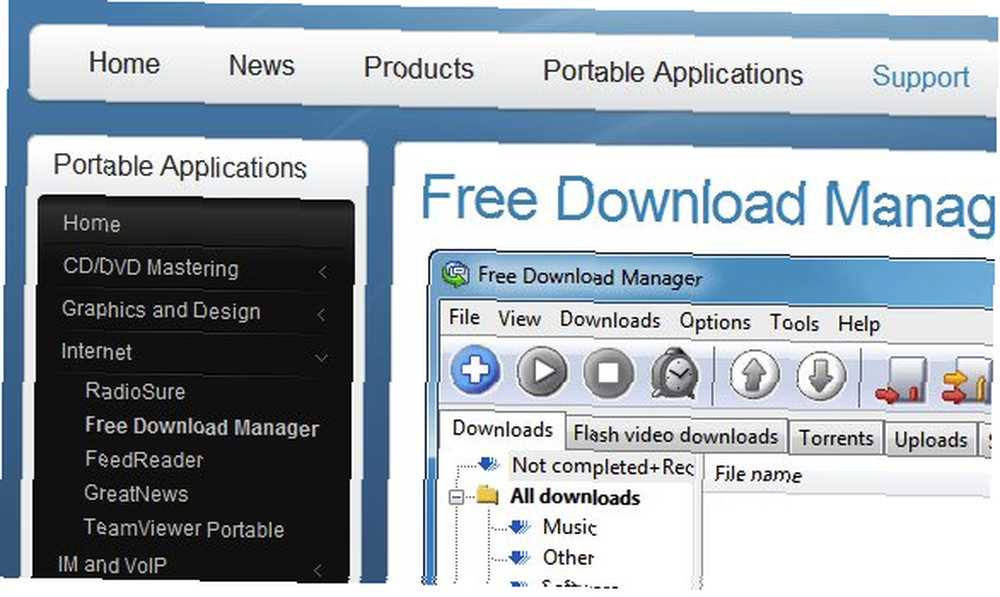
Další přenosné aplikace najdete v našem předchozím článku 100 přenosných aplikací pro USB flash disk (pro Mac a Win) 100 přenosných aplikací pro USB flash disk pro Windows a macOS 100 přenosných aplikací pro USB flash disk pro Windows a MacOS Svůj oblíbený software si vezmete kamkoli přes flash disk nebo cloudové úložiště. Zde je 100 z nich, aby pokryly všechny vaše potřeby, od her po editory obrázků. nebo si také můžete vytvořit svůj vlastní pomocí PAC Jak snadno vytvořit vlastní přenosné aplikace Jak snadno vytvořit vlastní přenosné aplikace .
Goodies
Pokud kliknete na “Možnosti” v hlavním okně aplikace zobrazí ovládací panel. Na tomto místě můžete přistupovat a přizpůsobovat funkce CodySafe.
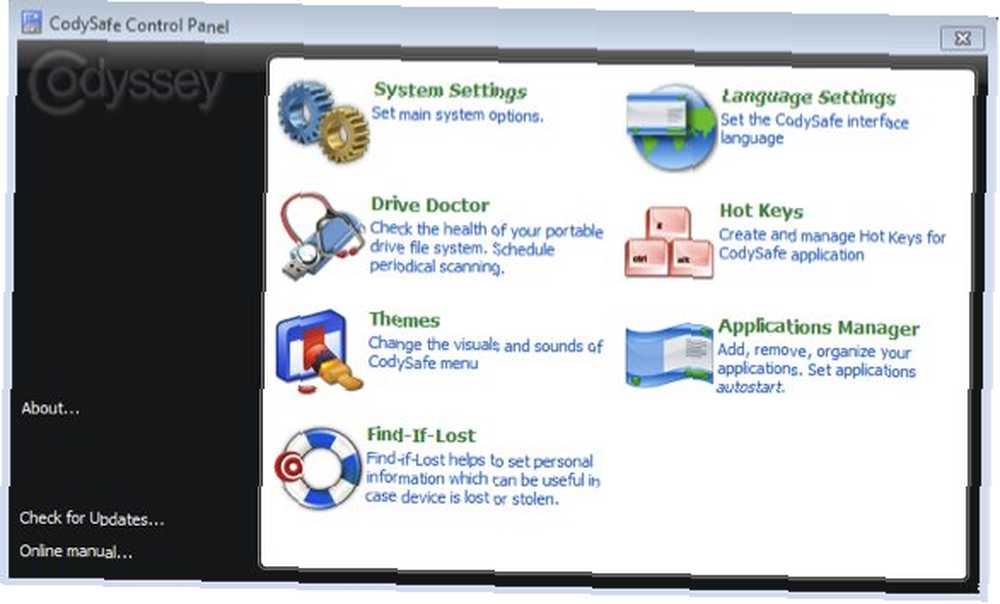
Jednou z skvělých funkcí dodávaných s CodySafe je “Řídit doktora“. Tento nástroj vám pomůže prohledat váš disk, zabránit virovým infekcím (pomocí ViruSense) a opravit chyby na disku. Proces skenování můžete také automatizovat, pokud chcete.
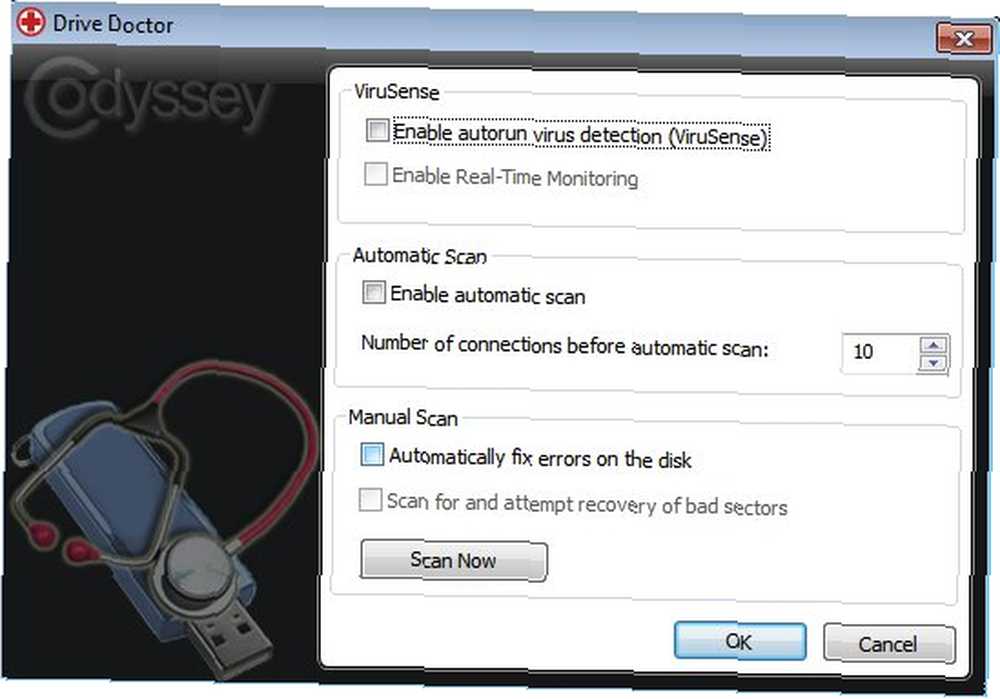
Další zajímavou vlastností je “Najít-If-Lost“. CodySafe vám pomůže vytvořit textový soubor s kontaktními údaji uvnitř veřejné oblasti vaší jednotky USB. Tyto podrobnosti pomohou laskavým lidem vrátit disk k vám, pokud se náhodou zakopnou o ztracenou jednotku.
Přestože je vytvoření textového souboru s vašimi kontaktními informacemi dostatečně jednoduché, jen málo lidí o něm někdy přemýšlelo. Kromě toho je vytvoření jednoho pomocí nástroje CodySafe rychlejší a zábavnější.
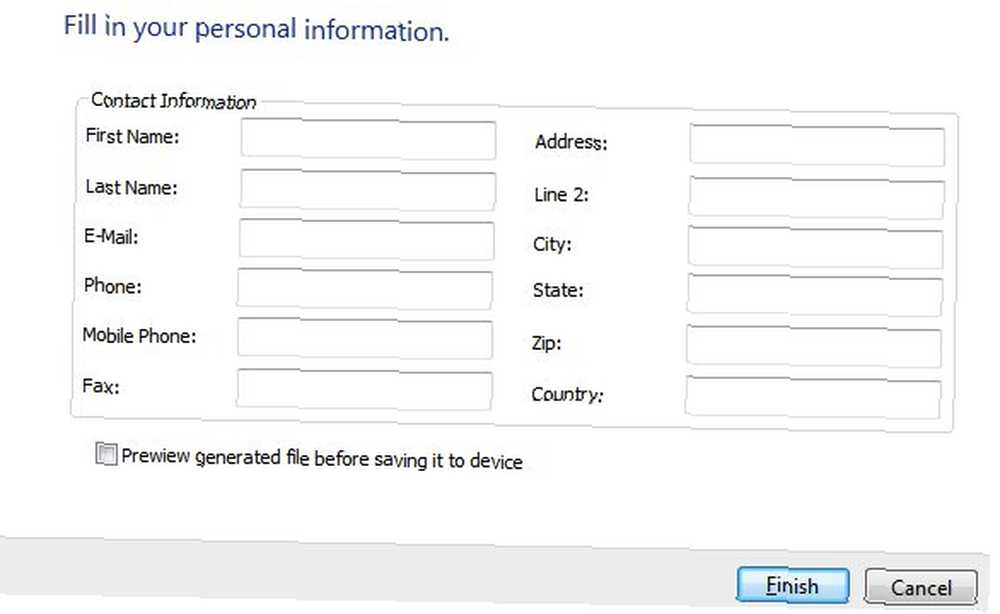
Takto text vypadá.
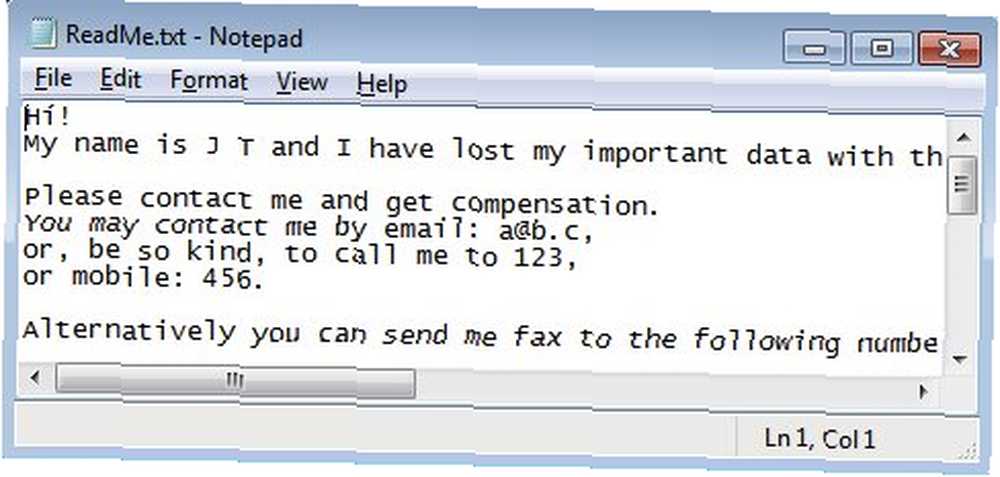
Pokud jste klávesnicí a dáváte přednost myši klávesovým zkratkám, můžete s přenosnými aplikacemi pracovat rychleji definováním své vlastní “Klávesové zkratky”. K akci můžete přiřadit klávesovou zkratku kliknutím na pole v poli “Klávesové zkratky” sloupec.
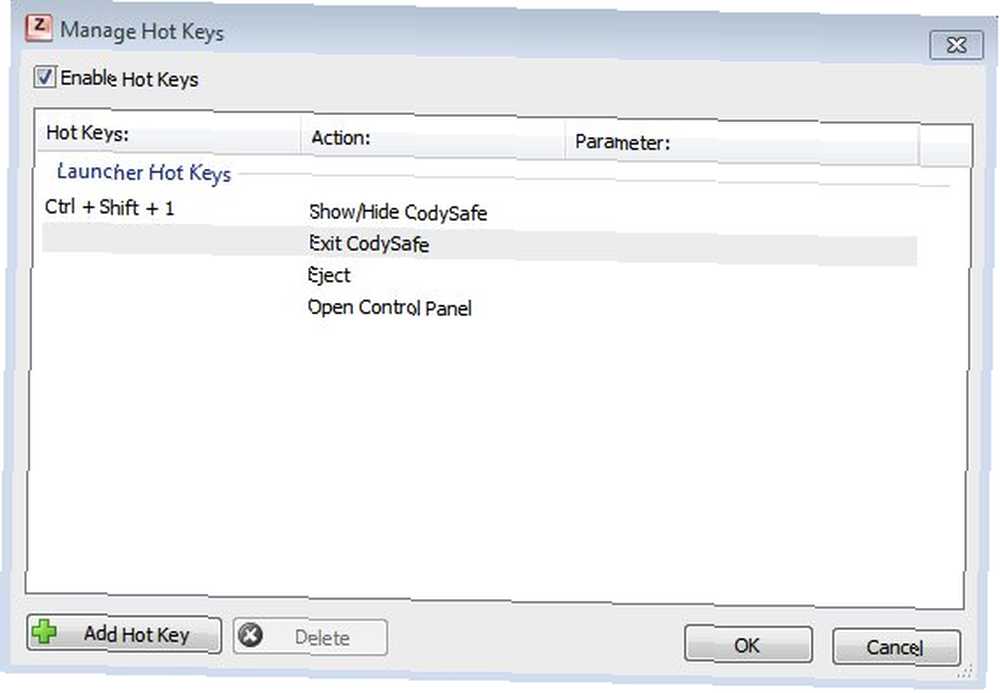
Je také možné přidat další akce a další klávesové zkratky kliknutím na ikonu “Přidat horkou klávesu” tlačítko.
V neposlední řadě si myslím “Správce aplikací” je nejdůležitější vlastností ze všech. Je to místo, kde můžete přidat přenosné aplikace, které budou spravovány aplikací CodyFree. Jednoduše vyhledejte umístění přenosné aplikace, kterou chcete přidat, a klikněte “Aplikovat“. Tento postup zopakujte pro další přenosné aplikace.
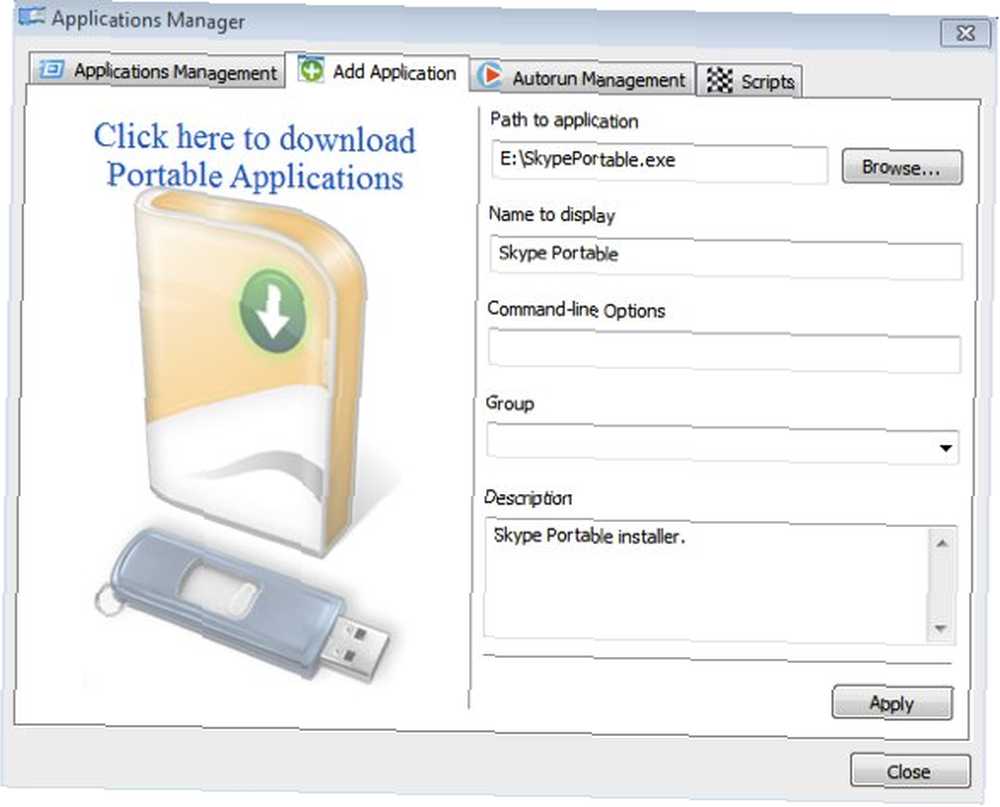
Chcete-li, aby se vaše přenosné aplikace spouštěly automaticky pokaždé, když připojíte jednotku k počítači, přejděte na stránku “Autorun řízení” a přidejte přenosné aplikace do seznamu.

Pokročilí uživatelé mohou do prostředí přidávat skripty. Skripty vám pomohou, aby se něco stalo před a / nebo po spuštění CodySafe.
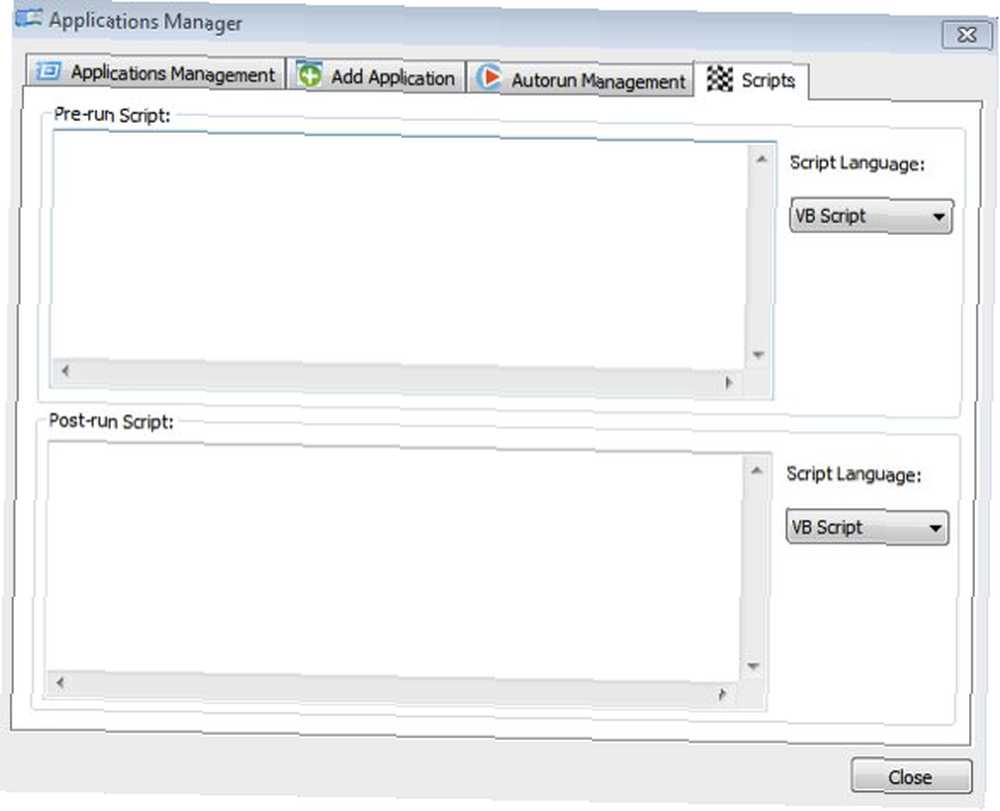
Vyzbrojeni CodySafe, používání přenosných aplikací bude procházka v parku. Jednoduše připojte svůj palcový disk do počítače a všechny vaše oblíbené aplikace budou odtud jen kliknutím / klávesovou zkratkou,
Vyzkoušeli jste CodySafe? Jak používáte pro správu přenosných aplikací jiné aplikace? Podělte se o své názory a tajemství v komentářích níže.











